
openFrameworksでの基礎的な処理についてです!
今回は
- ウィンドウの設定、
- 円の描画
- 描画設定
についてです。
前回行った、セットアップについてはコチラ。
ライフサイクル
こんな感じ。
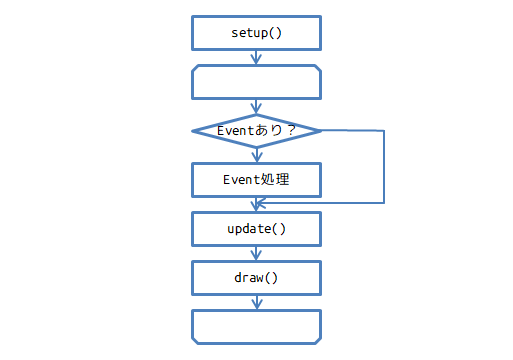
プロジェクト作成時に、ofApp.cpp/ofApp.hが作られるが、それを見ると
void setup(); void update(); void draw(); void keyPressed(int key); void keyReleased(int key); void mouseMoved(int x, int y ); void mouseDragged(int x, int y, int button); void mousePressed(int x, int y, int button); void mouseReleased(int x, int y, int button); void mouseEntered(int x, int y); void mouseExited(int x, int y); void windowResized(int w, int h); void dragEvent(ofDragInfo dragInfo); void gotMessage(ofMessage msg);
こんな感じで、関数を分けてテンプレートが作られている。
この上部3つ
- setup()
- update()
- draw()
が、最初と定常で呼ばれるもの。
それ以外が、イベント実行時に呼ばれるもの。
という感じのようです。
setup()
setup()には、まさしくセットアップ、初期化処理を書きます。
なにも変更せずに実行しても、グレーの画面が出るので実行できなくはないよう。
が、参考ページでは
- ウィンドウサイズの変更
- フレームレートの設定
- 背景色の設定
を行っていました。
こんな感じ。
void ofApp::setup(){ // 背景色グレー ofSetBackgroundColor(40, 40, 40); // 600x400 30 frames/sec のウィンドウ ofSetWindowShape(600, 400); ofSetFrameRate(30); }
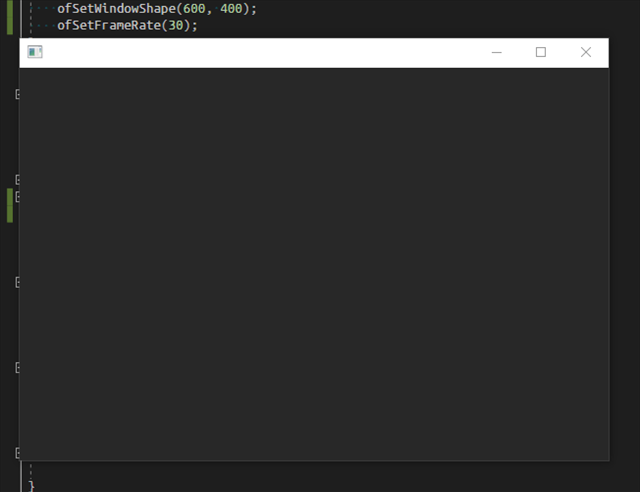
ofSetBackgroundColor()は、引数がそれぞれRGBの10進数を設定すれば良いようです。
サンプルは白でしたが、グレーにしてみました。
ofSetWindowShape()とofSetFrameRate()で、ウィンドウサイズとフレームレートが設定できます。
ウィンドウサイズは、X,Yで設定します。
なので例えばXを100とかにすると、ウィンドウの横幅が小さくなります。
(こんなサイズでは設定しないとは思いますが)
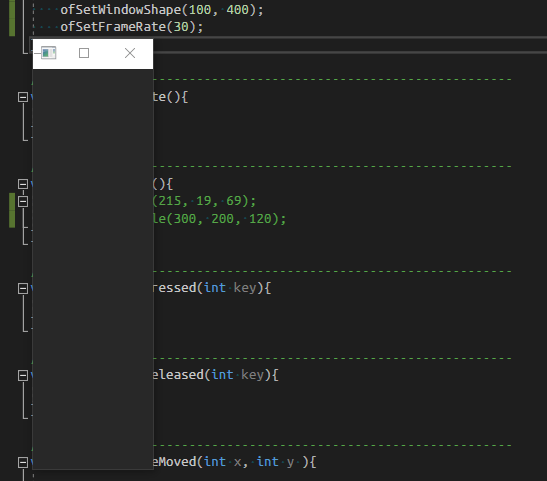
図形の描画
参考ページ通り、赤い円を生成します。
void ofApp::draw(){ ofSetColor(215, 19, 69); ofDrawCircle(300, 200, 120); // 円の描画(中心X, 中心Y, 半径r) }
実行するとこんな感じ。
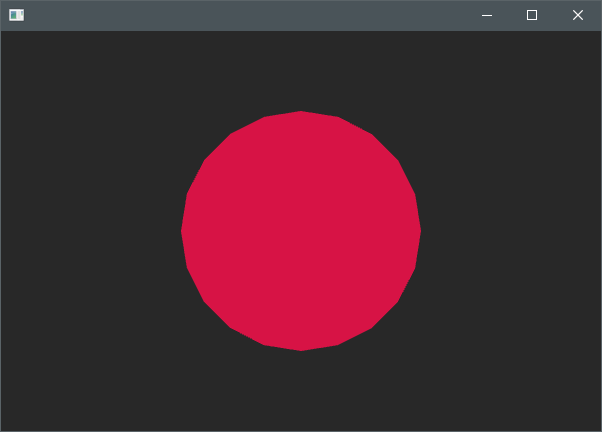
ちゃんと円が描かれましたね!
円のカクカクをなめらかにする
円を描画してみたものの、なんだかカクカクしていますよね?
これは円を正20角形で表現しているからだそうです。
この多角形の「角の数」を設定するには
- ofSetCircleResolution()
で設定します。
例えばこのように設定した場合
void ofApp::draw(){ static int r = 200; ofSetColor(215, 19, 69); ofNoFill(); // 輪郭線図形に設定 // 左上 ofSetCircleResolution(20); ofDrawCircle(0, 0, r); // 右上 ofSetCircleResolution(32); ofDrawCircle(600, 0, r); // 左下 ofSetCircleResolution(64); ofDrawCircle(0, 400, r); // 右下 ofSetCircleResolution(128); ofDrawCircle(600, 400, r); }
こんな感じのカクカク具合になります。
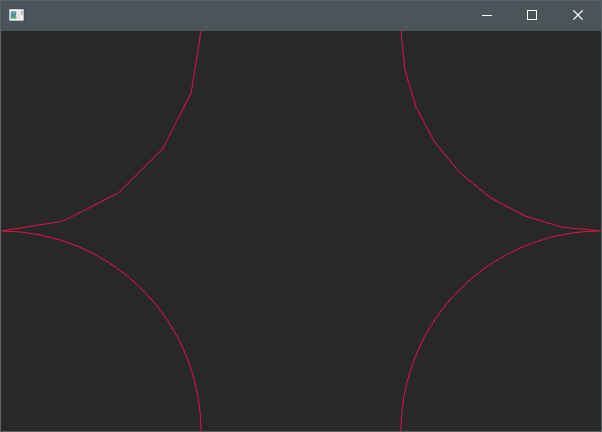
図形を塗りつぶし/輪郭線を切り替える
塗りつぶし図形と輪郭線図形の切り替えは
- ofFill() : 以降の図形を塗りつぶしにする
- ofNoFill() : 以降の図形を輪郭線にする
で行います。
こんな感じで書くと
void ofApp::draw(){ ofSetColor(215, 19, 69); ofFill(); // 塗りつぶし図形に設定 ofDrawCircle(100, 100, 60); // 円の描画(中心X, 中心Y, 半径r) ofNoFill(); // 輪郭線図形に設定 ofDrawCircle(300, 100, 60); }
このように描画されます。
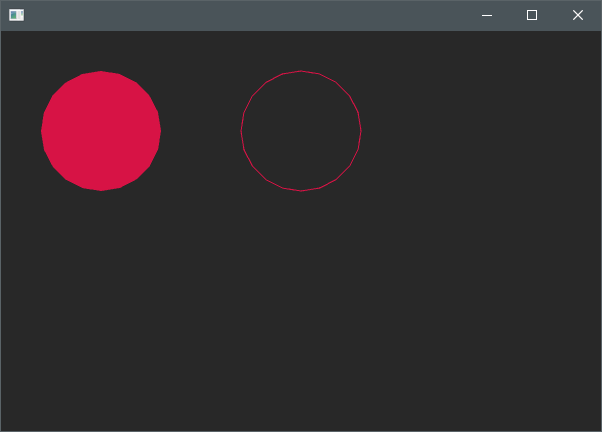
ライフサイクルを見ると分かりますが、このウィンドウの処理は、draw()とupdate()をひたすらにループしています。
なので
「2個めの図形を枠線にしたいな!」
と思い、
void ofApp::draw(){ ofSetColor(215, 19, 69); ofDrawCircle(100, 100, 60); // 円の描画(中心X, 中心Y, 半径r) ofNoFill(); // 輪郭線図形に設定 ofDrawCircle(300, 100, 60); }
このようにコーディングしてしまうと
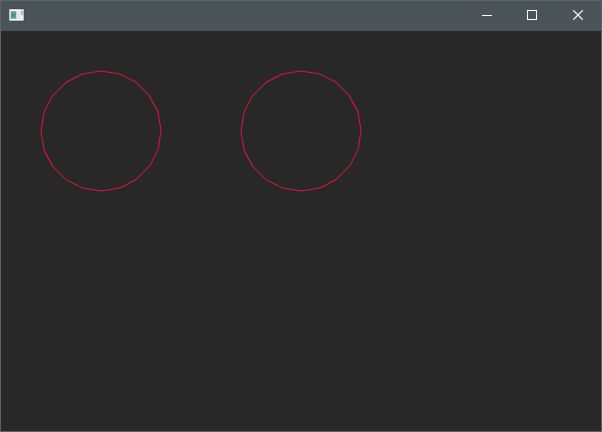
このように両方の図形が輪郭線になってしまいます。
アプリ側としては、ofNoFill()で「輪郭線にしてね!」と設定し、2個めの図形を描きます。
しかしその設定のまま、次のライフサイクルが来てしまいます。
そのため以降、1個めの図形も輪郭線となってしまいます。
参考
コチラを参考にしました!ありがとうございました!
あとがき
openFrameworksで図形描画するための基礎についてでした!
「単純な図形を描画する」くらいなら、結構簡単に作れますね!
これ以外にも色々APIがあると思いますが、それらを応用して、どんなものが作れるか!?って感じですね。
やってて楽しいので徐々に勧めていこうと思いますー。
皆様も試してみてはいかがでしょうか??
前回のセットアップ記事はコチラ。